検索って本当の自分が滲み出てるよね。
今日、何ググりました? 気になること、不安なこと、自分の予定に関すること、好きな人…検索履歴って本当の自分がつまってます。エッチな動画を検索したから恥ずかしい! なんてレベルじゃなくて、健康状態や金銭状態、家族関係のヒントになる情報もそこにあると思うとちょっとゾっとしますね。てことで、検索履歴にパスワードロックかけておくのも悪くない話。
Android Policeが発見・拡散して話題になっていますが、Googleが新たに検索履歴ロック設定を追加しています。これは、Google I/Oを皮切りにGoogleが配布スタートしてプライバシー保護に関する仕様の1つ。
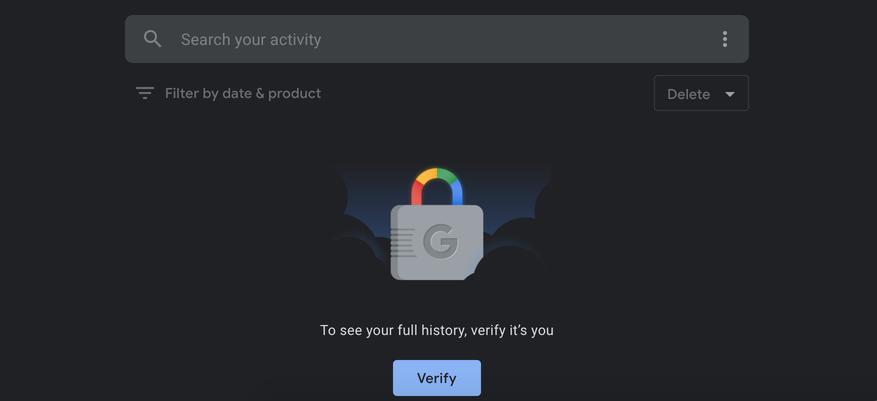
検索履歴パスワード保護の設定方法
- Googleアカウントにログイン後「データとカスタマイズ」から「アクティビティ管理」画面へ
- 「ウェブとアプリのアクティビティ」から「アクティビティを管理」
- 「マイアクティビティの検証を管理」から「追加の認証を必要とする」をチェック、本人確認のためパスワードを入力
これで設定完了です。設定前にページ下方に出ていたウェブ観覧履歴と検索ワードが表示されなくなります。表示するには「確認する」ボタンからパスワードの入力が必要。
パスワード設定しても心配だなって人は、気になる履歴をマニュアルで削除する、または「ウェブとアプリのアクティビティの自動削除オプションの選択」を設定して定期的に自動削除するというのも手ですよ。人に端末をちょっと貸すときは、Chromeのゲストモード機能も便利でオススメです。
Advertisement









